Créer un panneau de danger de radioactivité
Un autre tuto pour apprendre comment faire une affiche de danger de radioactivité
Pour commencer ouvrez un nouveau document de 800×800 pixels Résolution 72Dpi Couleur RVB
Créez un nouveau calque Ctrl+Shift+N et remplissez le avec la couleur suivante #1e883c
Puis appliquez dessus une incrustation en dégradé dans les options de fusion suivantes
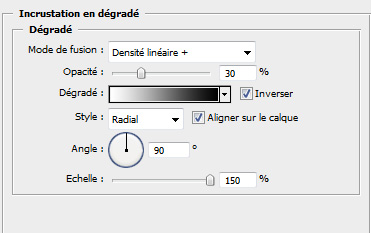
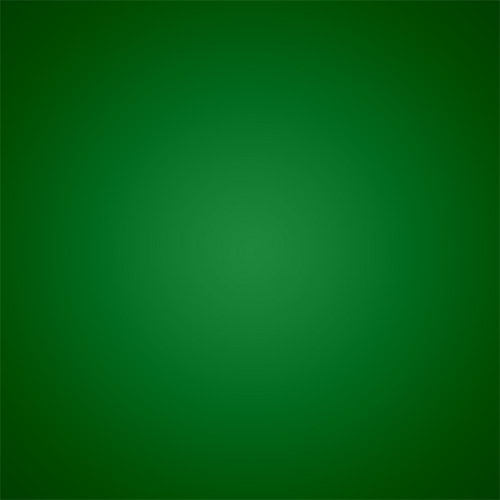
Créez un nouveau calque Ctrl+Shift+N et remplissez le avec du Noir puis allez dans Menu > Filtre > Rendu > Fibre
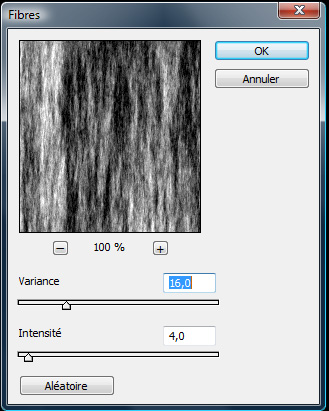
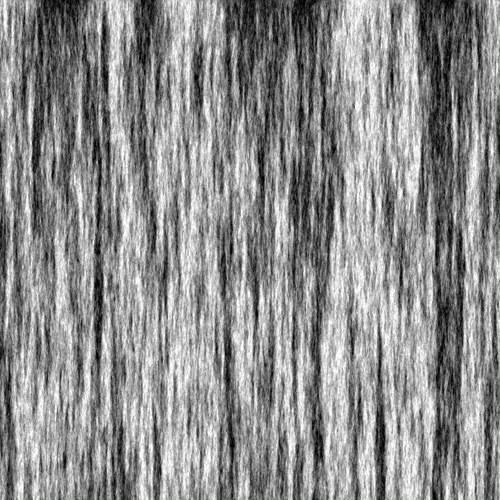
Changez son mode de fusion en Lumière vive et réduisez son opacité à 9%
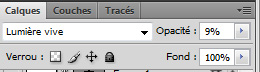
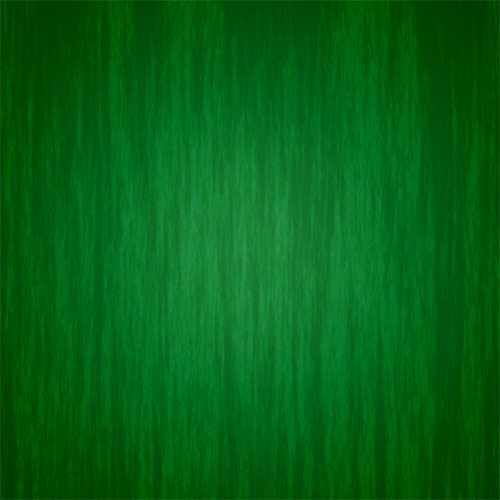
Dessinez avec l’outil forme personnalisées (U) et dessinez le logo de la radioactivité comme ce ci
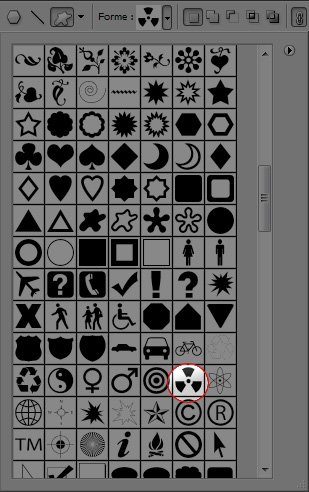

Appliquez dessus les options de fusion suivantes
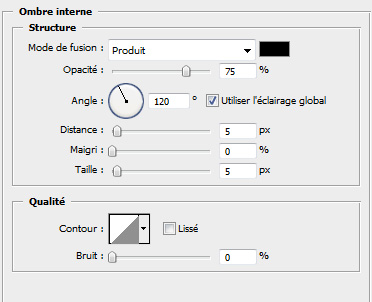
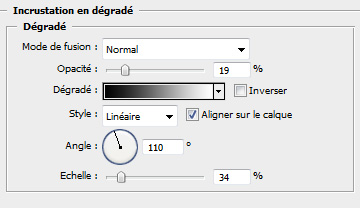
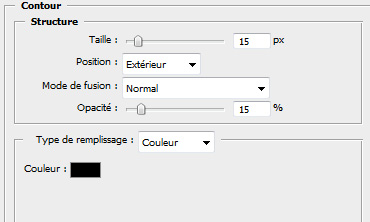

Importez la texture suivante dans votre doc
Changez son mode de fusion en Lumière tamisée et réduisez son opacité à 63%
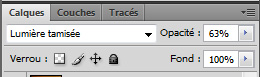

Créez un autre calque et remplissez le avec du Noir puis allez dans Menu > Filtre > Rendu > Halo
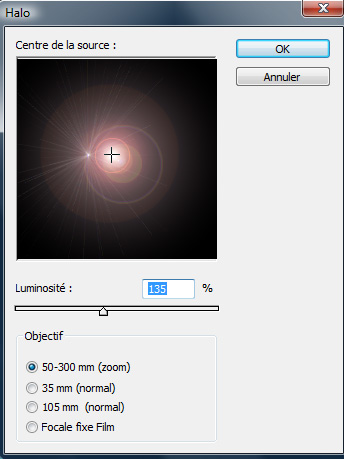
Ensuite allez dans Menu > Filtre > Déformation > Onde
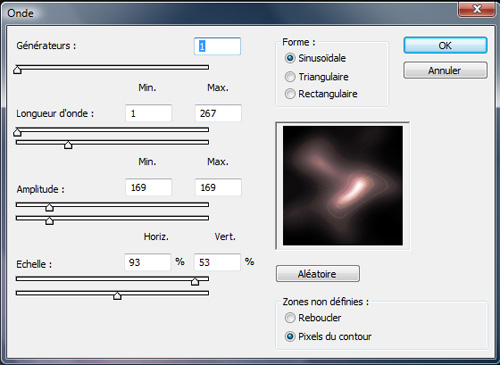
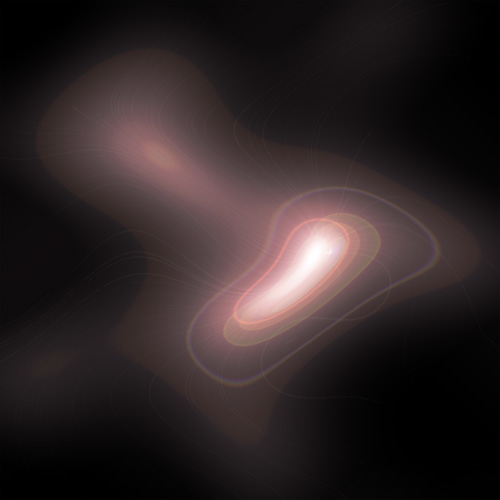
Changez son mode de fusion en Incrustation et réduisez son opacité à 83%
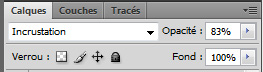

Créez un nouveau calque et allez dans Menu > Filtre > Rendu > Nuage
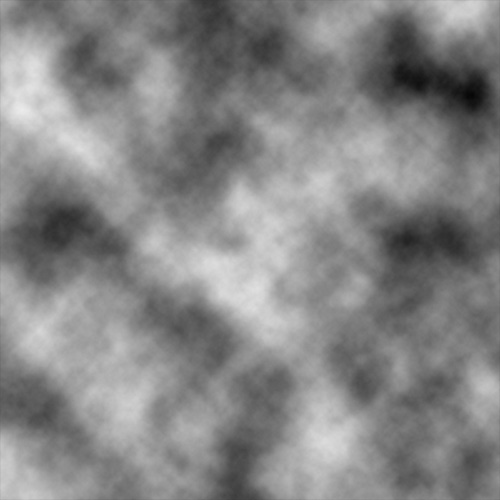
Ensuite changez son mode de fusion en Incrustation
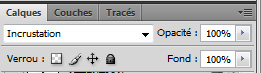

Maintenant passons aux textes tapez votre 1er texte en Bas puis appliquez dessus les options de fusion suivantes


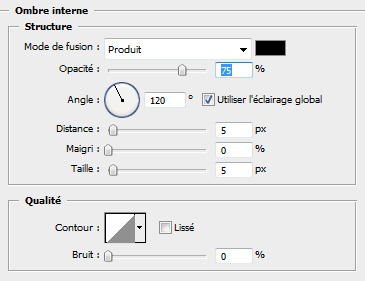
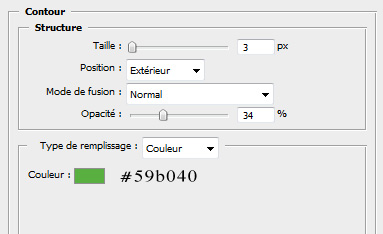

Tapez un autre texte en haut comme ce ci

Appliquez dessus les options of fusion suivantes
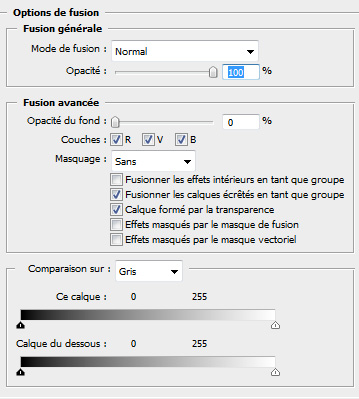
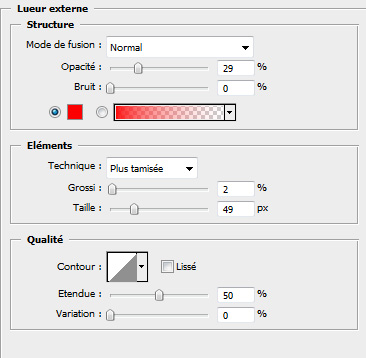
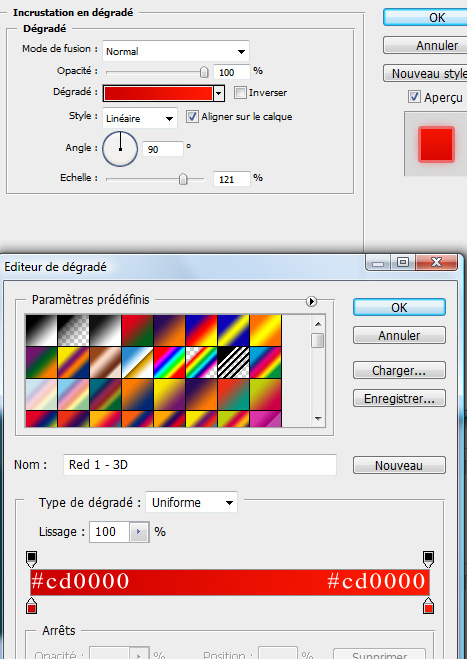
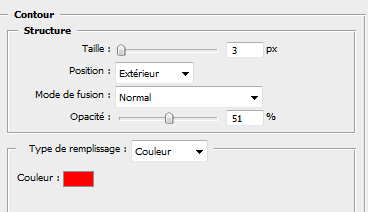

Dupliquez le calque de la texture précédente et mettez-le tout en haut et gardez les mêmes options de fusion
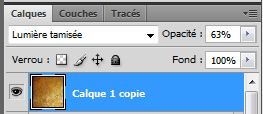
Et voilà le travail c’est fini








































GG ! C’est un excellent tuto ! 🙂
Super tuto, comme tout les autres.
Je te tire mon chapeau!
Merci!!
Une question, est ce que la qualiter de l’image peut verier entre l’utilisation de Ps CS4 Portable et la version normal? Car j’utilise la version portbale et la qualiter du signe reste a desiré…
Bonjour, je n’ai jamais essayé cette version la mais je ne pense pas que la qualité de l’image peut varier entre les versions de Photoshop
Merci et bonne continuation
Bonsoir,
et encore merci pour ce tuto,vous faites un super travail.Bravo!!!!
Je voulais simplement vous demander ou trouver plus de formes dans “l’outil forme”.j’en ai pas autant que vous…même vachement moins.
Merci et à bientôt
Bonsoir,@callagane Voilà comment afficher tout les formes de photoshop https://www.tutsps.com/Formation_pho…
Merci et bonne continuation
quelqu’un pourras m’ajouter sur msn svp Histoire de m’apprendre quel chose ! merci de bien vouloir m’ajouter dadchi91@hotmail.fr
Merci Grafolog pour ta réactivité.
;o)
Je voulais vous demander si vous aviez un forum?
parce que j’aurais une petite question sur un traitement photo.
Je voulais savoir comment on pouvait faire pour avoir un tel piqué(netteté) sur les photos?
je vous donne le lien d’une galerie:
http://www.flickriver.com/photos/gi…
Si vous aviez une réponse ou une idée???
Merci et désolé d’avoir posté ici.
J’imagine pour avoir un rendu comme celui la tu dois faire
-Duppliquer le calque de départ
-Aplliquer un flou gaussien sur le calque duppliqué
-Ajouter un calque de fusion (tout faire apparaître)
-Et faire un dégradé blanc > noir sur le calque de fusion (radial ou linéaire)
Voila 🙂
j’ai essayé Nicolas,mais je comprends pas…
Je voudrais faire accentuer la netteté,et si je fais ce que tu me dis(j’ai pas du bien comprendre)ca me rend l’image flou.
Si tu pouvais me re détailler tout ca?ca serait bien sympa.
merci
L’action que je t’ai détaillé te permet de mettre un flou sur une partie pour mettre en évidence celle qui n’est pas flouté.
Mais pour la netteté je ne sais pas , je crois qu’il faut le bon appareil photo 😉
Sinon essaye ceci https://www.tutsps.com/index.php?pos…
J’ai pourtant un très bon appareil,mais j’arrive pas avoir un niveau de netteté pareil…
Il doit le faire avec un petit traitement,mais je ny arrive pas sans dégrader l’image.
Mais en tout cas merci Nicolas d’être intervenu.
Bonjour,@callagane quel genre d’appareil as-tu ? Peut tu m’envoyer cette image pour la voir et te dire quoi faire j’ai des superbes méthodes pour transformer des images amateurs en pro
Salut Grafolg,
j’ai un Nikon D90,mais c’est surtout pour essayer de comprendre comment il fait pour rendre ses photos si nettes.Et apres d’essayer de partir sur une base et de le faire sur mes photos.
Je peux t’envoyer des photos sur qu’elle adresse?
Pour me contacter, cliquez ici
Si tu veux essaye cela
http://www.wks.fr/Une-image-plus-ne…
C’est un tuto qui utilise le filtre Divers>Passe-haut
(Sinon pas de problème, j’adore l’entraide 🙂 )
J’ai moi aussi une question complètement H-S :
Quand je veux sélectionner une couleur, je n’ai pas la couleur, elle est en gris correspondant à l’obscurité de la couleur…
Je peut faire plein de truc, mais qu’en gris…
Comment faire pour l’enlever ?
Bonjour,@ThePhoenix change le mode de ton doc en RVB (Menu > Image > Mode > Couleur RVB)
Merci
bon tutos sympas !
Mais … Moi je dit il faudrait avoir une vrai “Usine a tutos” et je dit ” Travaille a 4-5 tutos par jour ! ” Sa sera super bien tu trouve pas ? Bon après faudra vivre devant ton PC et tous les désagrément que sa engendre, mais ce serais geniale nan ? … est AU ! Lachez moi !! Nan Je suis pas dingue !
Excellent Tuto, malheureusement je n’ai pas trouvé le signe de radioactivité, mais je l’ai fait avec un autre et c’était très beau. Merci à toi 🙂
Coucou, j’adore votre site et je pense bien faire tout les tutos pour m’améliorer!
Par contre pour celui-ci j’ai un petit soucis que je ne comprends pas: Une fois que j’ai appliqué le halo, tu dis qu’il faut passer au filtre déformation, mais quand je veux y accéder il n’est pas cliquable il n’y a que “Correction de l’objectif”. Alors moi pas comprendre! Si l’on pouvait m’éclairer ce serait super! 🙂
Un tout grand merci!
Bonjour,
Il se passe la meme chose pour moi Debosh 😉
Est ce que cela peut venir d’une manip oubliée?
Etes vous sur de faire l’halo dans un nouveau calque rempli de noir ?
oui, rien d’autre à part le halo, même paramètres, etc…
Bonjour, Le tuto est magnifique et j’ai reussi a le finir …
Je l’ai refait en optant comme couleur de fond le rouge (e10404) et vraiment le resultat est aussi beau . Merci et aurevoir .
(Je crois que ca doit etre mon 20 eme tuto environ ^^)
Bonjour, Je viens de commencer photoshop et j’essaie de m’y habitué alors j’ai pris un tuto au hasard mais le problème c’est que je suis bloquer ^^’ j’arrive pas a superposer les calques
bonjour
super tuto pourais je savoir le nom de la police que tu as utilisé pour écrire tutsps car je la trouve très jolie
Voila moi je n’ai que des formes bidons et dans la ligne en dessous du menu il n’y a pas marqué formes j’utilise Cs4 Extended, pourriez-vous me dire comment obtenir les formes ? Car dans fenêtre formes il n’y a quasiment rien a pars des points.
Pour obtenir les formes spéciales , tu dois utiliser l’outil FORME PERSONNALISE (représenté par un rectangle en bas a gauche souvent)et non l’outil PINCEAU.
Très bon tes tutos!!
voici le résultat : http://www.borninzion.fr/medias/mus…
salut j’ai adoré mais je voudrais savoir si je peux
utiliser certaines images du tuto pour le refaire
a ma maniere sur mon forum(qui n’a rien a avoir avec photoshop)?
Bonjour, @blop pas de probleme vpous pouvez le faire vous avez le feu vert 😉
Merci et @+
Merci beaucoup!
un mot a dire: “magnifique !!”
Super tuto merci !!
franchement merci, super tuto.
Merci merci merci
Bonjour,
J’ai un probleme, quand je vais dans filtre > fibres deja je voit l’aperçus tous blanc et quand j’aplique c’est tous blanc, que dois-je faire ?
Super facile et efficace, merci encore O-)
J’ai enfin réussi, merci 😀
Merci encore!! http://img718.imageshack.us/img718/…
magnifique merci à toi
http://img341.imageshack.us/img341/…
super tuto merci
Bonsoir, j’ai vu ce tuto , j’ai trouver sa super alors je me suis dit : Jvais essayer ^^” et malheureusement je n’ai pas le logo “Radioactif” , vous savez pas comment faire ?
Bonjour, @Zepyio La réponse est dans les commentaires
Merci
Bonjour,super boulot,c’est vraiment tres beau,je voulait savoir,quel police d’écriture utilise tu pour le texte en dessous de la forme, Merci
aide please: ou sonts les formes ? :-/
PS: J’ai pas compris ds le commentaire
Salutations à toi le Grafolog !
Je sais que ce message arrive quelque peu en retard, mais je tiens tout de même à te féliciter pour ce tuto très instructif, des techniques simples pour un résultat excellent (comme tout les autres d’ailleurs ) !
Je débute photoshop et tes tutos m’ont bien vite aidé à m’améliorer, donc grand bravo & merci à toi !
Voici mon résultat en passant :
http://img3.imageshack.us/i/radioac…
Peux-tu donner les typos que tu utilise dans tes tutos? 😯
merci.
Peut-tu donner quel type de typos a tu utilisé dans le tutos merci d’avance
voila le mien
https://www.facebook.com/photo.php?…